Bayangkan Anda ingin mendigitalkan sebuah artikel di majalah. Namun, mungkin perlu waktu lama untuk mengetik ulang dan mencetak ulang informasi yang benar. Anda juga dapat mengubah semua materi yang diperlukan ke format digital dalam beberapa saat dengan menggunakan pemindai (atau kamera elektronik) dan perangkat lunak Pengenalan Karakter Optik .
Sekarang Anda mungkin berpikir, Apa itu OCR ? Artikel ini akan memberikan semua detail tentang OCR, kelebihannya, dan bagaimana Anda bisa mendapatkan manfaat maksimal dari OCR. Kami juga memperkenalkan satu perangkat lunak OCR yang hebat untuk membantu Anda mengubah PDF berbasis gambar menjadi PDF yang dapat dicari dan diedit. Anda dapat mengeklik tombol di bawah ini dan mencobanya untuk lebih memahami OCR.
Windows • macOS • iOS • Android 100% aman
Apa itu OCR?
Pertanyaan pertama yang muncul di sini adalah apa kepanjangan dari OCR . Jadi, OCR adalah " Pengenalan Karakter Optik ". Ini adalah metode untuk mendeteksi dan memeriksa teks pada halaman dan mengubah karakter menjadi kode yang dapat digunakan untuk memanipulasi data. Dengan kata sederhana, ini adalah teknik untuk mendeteksi teks dalam file dokumen dan gambar yang dipindai.
Sistem OCR mencakup sistem perangkat lunak dan perangkat keras yang mengubah dokumen fisik menjadi teks yang dapat dibaca mesin (versi elektronik).
Ditambah lagi, pengguna dapat mengedit gaya, desain, dan analisis dokumen seolah-olah dokumen tersebut dibuat menggunakan pengolah kata setelah dokumen disimpan dalam format PDF OCR .
Misalnya: Jika Anda memindai foto atau dokumen menggunakan bantuan printer, printer akan membuat berkas gambar digital. Berkas tersebut dapat berupa PDF atau JPG/TIFF, tetapi berkas yang dibuat oleh printer mungkin hanya berupa cetakan berkas asli. Anda dapat memuat hasil pindaian dokumen elektronik yang berisi gambar dan teks ke salah satu perangkat lunak OCR . Kemudian OCR akan mendeteksi teks dan mengubah dokumen menjadi berkas teks yang dapat diedit.
Versi digital teks ini dapat sangat bermanfaat bagi anak-anak, terutama pembaca dewasa yang mengalami kesulitan membaca. Inilah sebabnya mengapa teks digital dapat digunakan oleh berbagai aplikasi perangkat lunak untuk membantu pemahaman.
Mari selami topik ini lebih dalam dan ketahui cara kerja OCR.
Alat Mana yang Terbaik dalam Hal OCR?
Apakah Anda memiliki dokumen digital penting dalam bentuk pindaian atau gambar dan ingin mengubahnya menjadi dokumen PDF yang dapat diedit? Merupakan hal yang umum untuk berbagi dokumen dalam bentuk cetak dengan pengguna lain dengan cara memindainya. Dokumen tersebut tidak dapat diedit oleh alat apa pun. Pengenalan Karakter Optik atau OCR, memungkinkan Anda mengubah dokumen ini menjadi dokumen PDF yang dapat diedit dan dicari karena mendeteksi dan mengekstrak teks dari dokumen dan gambar yang dipindai. Hari ini kami akan memperkenalkan Anda pada alat terbaik di pasaran untuk OCR dokumen dan gambar yang dipindai.
Banyak alat yang tersedia untuk menerapkan OCR pada dokumen dan gambar yang dipindai. UPDF adalah pilihan ideal untuk melakukan OCR pada dokumen Anda, karena menawarkan hasil yang cepat, menyeluruh, dan terperinci. Anda bahkan dapat melakukan OCR pada iPhone menggunakan UPDF, menjadikannya serbaguna dan mudah diakses. Alat ini juga menawarkan berbagai pilihan untuk menyesuaikan dokumen baru agar sesuai dengan kebutuhan Anda saat menggunakan OCR.
Fitur yang paling menarik adalah UPDF kini terintegrasi dengan AI yang memungkinkan Anda mengekstrak teks dari gambar. Dengan fitur ini, Anda dapat mengekstrak teks dari PDF atau gambar yang dipindai secara akurat.
Jadi jika Anda tidak bisa mendapatkan teks yang akurat dengan fitur OCR, Anda dapat menggunakan fitur ini. Itu adalah alat yang luar biasa.
Anda dapat mengklik tombol di bawah ini untuk menguji fitur OCR dan AI UPDF secara langsung.
Windows • macOS • iOS • Android 100% aman

Fitur Utama
- PDF yang Dipindai dengan OCR: UPDF memungkinkan Anda untuk melakukan OCR pada dokumen yang dipindai dalam lebih dari 38 bahasa. UPDF juga memungkinkan Anda untuk menyesuaikan dokumen baru sesuai keinginan Anda. Anda dapat mengedit tata letak, memilih kualitas gambar, menentukan rentang halaman, dan memilih jenis dokumen.
- Mengedit PDF: Saat menggunakan UPDF, Anda dapat mengedit dokumen dengan menambahkan atau menghapus teks, gambar, dan tautan. Teks dapat ditambahkan secara langsung atau dalam kotak teks, sedangkan tautan dapat diarahkan ke halaman internal atau situs web luar. Gambar dapat diputar, dipotong, atau dihapus.
- Membuat Anotasi pada PDF: Pengguna dapat menggunakan fitur ini untuk menyorot, mencoret, atau menggarisbawahi teks dalam file PDF. Untuk memudahkan, Anda dapat menambahkan catatan tempel, berbagai bentuk, dan komentar dalam file PDF.
Cara Melakukan OCR pada Dokumen di UPDF
Apakah Anda ingin tahu cara melakukan OCR pada dokumen hasil pindaian Anda? Ikuti langkah-langkah berikut untuk melakukan OCR pada dokumen hasil pindaian Anda di UPDF:
Langkah 1: Akses Alat OCR
Buka dokumen pindaian Anda di UPDF dan klik opsi " Kenali Teks menggunakan OCR " di bilah sisi kanan alat tersebut.

Langkah 2: Tetapkan Preferensi dan Tentukan Properti
Setelah mengklik opsi tersebut, akan terbuka jendela tempat Anda perlu mengatur preferensi untuk opsi " PDF yang Dapat Dicari ". Preferensi ini meliputi jenis dokumen, tata letak, bahasa, resolusi gambar, dan rentang halaman.
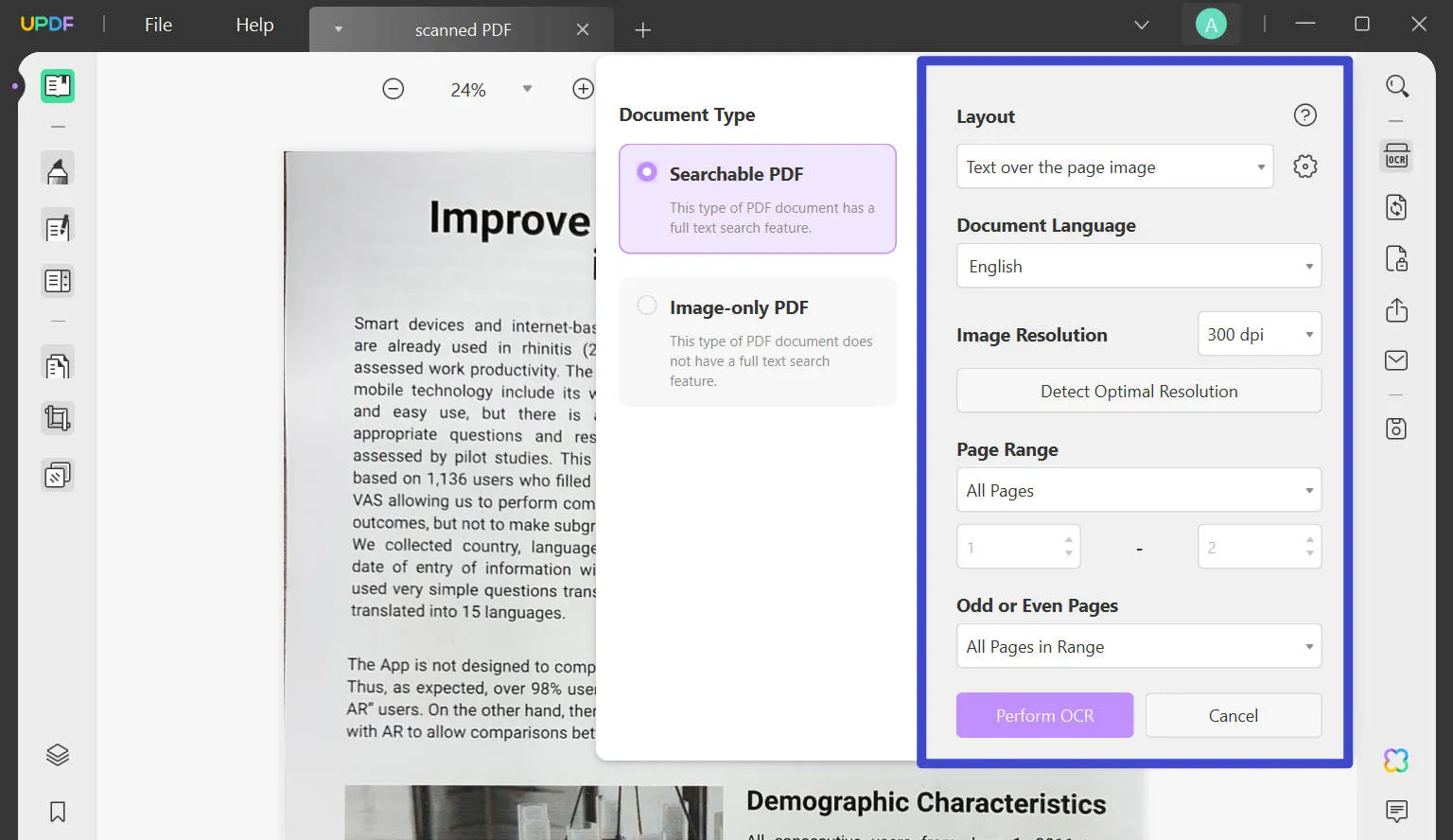
Langkah 3: Lakukan OCR dengan Sukses
Ketuk " Lakukan OCR " untuk memulai proses. Tentukan nama dan lokasi dokumen baru. Setelah itu, akan ada bilah kemajuan di layar, dan setelah selesai, dokumen baru Anda yang dapat diedit akan terbuka secara otomatis.
Untuk mempelajari lebih lanjut tentang langkah-langkah OCR PDF dengan UPDF, Anda dapat menonton video di bawah ini.
Catatan:
Jika hasil OCR tidak memenuhi kebutuhan Anda, Anda dapat menggunakan UPDF AI untuk mengekstrak teks secara langsung dengan mengklik mode " UPDF AI " > " Obrolan " > " Tambahkan Gambar " atau " Tangkapan Layar " > masukkan perintah " Ekstrak teks dari gambar " > Kirim .
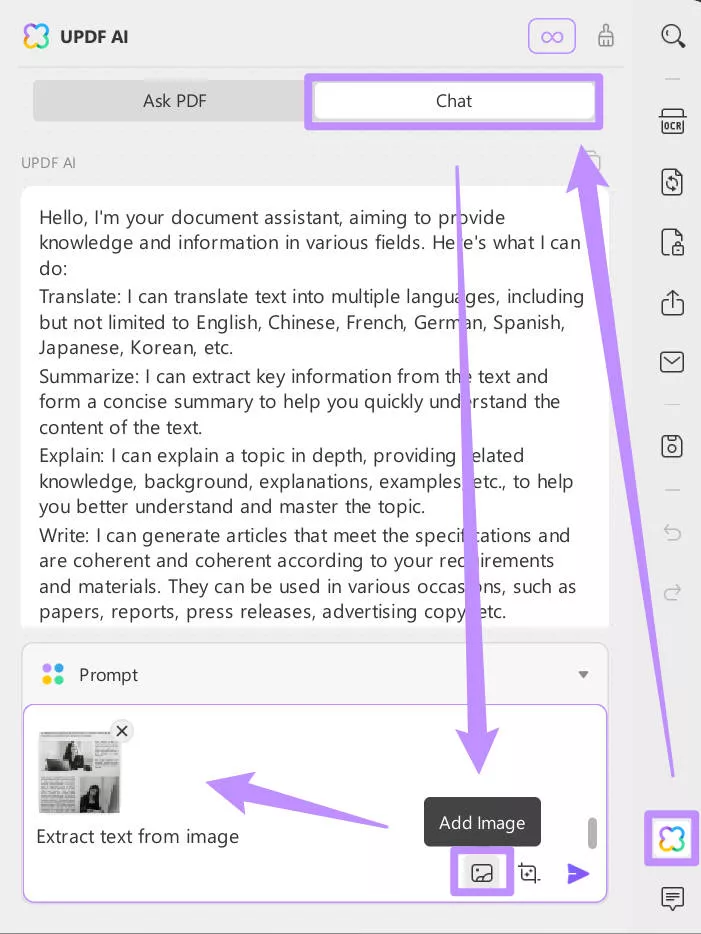
UPDF tidak hanya memiliki fitur OCR dan AI, Anda dapat membaca artikel ulasan ini atau mengklik tombol di bawah ini untuk mengunduh uji coba gratis UPDF untuk mempelajari lebih lanjut tentangnya.
Windows • macOS • iOS • Android 100% aman
Bagaimana Pengenalan Karakter Optik Bekerja?
Pengenalan karakter optik bekerja dengan pemindai untuk memproses salinan dokumen. Setelah menyalin semua halaman, perangkat lunak OCR, seperti UPDF, memungkinkan Anda mengonversi dokumen ke versi dua warna atau hitam-putih.
Citra yang dipindai menganalisis area gelap dan terang. Area gelap diklasifikasikan sebagai karakter yang memerlukan identifikasi, dan area terang diklasifikasikan sebagai latar belakang.
Daerah gelap ini diproses untuk mengidentifikasi angka atau huruf alfabet. Hal ini biasanya dilakukan dengan berfokus pada satu kata, karakter, atau blok teks secara bersamaan. Karakter kemudian diidentifikasi dengan salah satu dari dua metode berikut:
- Pengenalan pola.
- Pengenalan fitur.
Pengenalan Pola
Pengenalan pola digunakan saat aplikasi OCR diberikan contoh teks dengan berbagai font dan format untuk mengidentifikasi dan mencocokkan karakter dalam dokumen atau berkas gambar.
Pengenalan Fitur
Deteksi fitur terjadi saat OCR menerapkan aturan pada fitur tertentu dari angka atau huruf untuk mendeteksi karakter yang dipindai ke dalam dokumen. Fitur ini dapat diidentifikasi berdasarkan jumlah garis bersilangan, garis bersudut, dan lengkungan pada karakter.
Misalnya, Huruf "A" muncul sebagai dua garis lurus yang berpotongan dengan garis horizontal yang membentang di tengah. Jika suatu karakter dikenali oleh komputer, karakter tersebut diubah menjadi kode ASCII (American Standard Code for Information Interchange), yang digunakan komputer untuk memproses modifikasi lainnya.
Perangkat lunak OCR juga menganalisis struktur gambar. Perangkat lunak ini membagi halaman menjadi beberapa bagian, seperti blok teks, tabel, atau gambar. Baris-baris dipisahkan menjadi kata-kata dan kemudian menjadi karakter. Setelah karakter-karakter dipisahkan, perangkat lunak menganalisisnya menggunakan serangkaian pola. Perangkat lunak akan menyajikan teks yang cocok setelah memproses kemungkinan kecocokan.
Kasus Pengguna Pengenalan Karakter Optik
Pada tahun 2021, ketika semuanya menjadi digital dan maju secara teknologi, teknologi OCR digunakan oleh berbagai perusahaan untuk meningkatkan efisiensi dalam proses bisnis, meningkatkan aksesibilitas, dan meningkatkan kepuasan pelanggan.
Berikut ini adalah beberapa aplikasi OCR yang terkenal dalam industri saat ini.
Teknologi OCR Di Departemen Kesehatan
Teknologi OCR telah terbukti bermanfaat bagi para profesional kesehatan . Di bidang kesehatan, teknologi OCR memungkinkan riwayat medis pasien dapat diakses secara digital oleh dokter dan pasien.
Lebih jauh lagi, catatan pasien, seperti perawatannya, sinar X, laporan tes darah, catatan rumah sakit, dan catatan asuransi, dapat dicari, dipindai, dan disimpan menggunakan teknologi OCR.
Inilah sebabnya pengenalan karakter optik dapat memperlancar alur kerja dan mengurangi pekerjaan rumah sakit sekaligus menjaga catatan medis tetap terkini.
Teknologi OCR Dalam Komunikasi
Penggunaan OCR yang paling umum adalah mendigitalkan dokumen dan buku, sehingga komunikasi antarmanusia menjadi lebih efisien. Salah satu contohnya adalah teknologi OCR Google Translate yang memungkinkan pengguna menerjemahkan teks apa pun ke dalam bahasa apa pun.
Teknologi OCR Dalam Perbankan
Salah satu contoh penggunaan OCR dalam industri perbankan adalah penggunaan aplikasi perbankan seluler di mana cek dapat disetorkan secara elektronik dan diproses dalam hitungan hari menggunakan fungsi penyetoran cek berbasis OCR.
Aplikasi OCR lainnya dalam sektor perbankan adalah untuk melacak dan menganalisis data nasabah Anda, termasuk data pribadi dan keamanan.
Transaksi perbankan ditandai dengan banyaknya entri data yang terkait dengan laporan bank. Teknologi berbasis OCR dapat membantu menjaga alur kerja berjalan lancar dengan akurasi tinggi untuk pengenalan teks setiap saat.
Selain itu, OCR juga dapat bermanfaat dalam menangkap informasi sensitif dalam slip gaji dan aplikasi hipotek.
Teknologi OCR dalam Urusan Hukum
Format PDF memungkinkan firma hukum untuk mencetak dokumen, seperti surat pernyataan, pengajuan, putusan, surat wasiat, dan pernyataan, antara lain, dalam bentuk digital. PDF banyak digunakan dalam industri hukum .
Teknologi OCR Dalam Asuransi
OCR juga dapat membantu industri asuransi yang sedang berkembang. Secara khusus, OCR dapat mengotomatiskan pemrosesan klaim asuransi untuk mempercepat transaksi.
Manfaat Pengenalan Karakter Optik
OCR, atau Optical Character Recognition, memberikan berbagai manfaat, yang sebagian besar telah dibahas dalam artikel ini. Namun, keuntungan OCR yang paling signifikan diberikan di bawah ini sebagai informasi.
- Akurasi: Pengenalan karakter optik berbasis perangkat lunak menghilangkan kesalahan manusia, menghasilkan akurasi yang lebih baik.
- Terjangkau: Teknologi OCR tidak membutuhkan sumber daya yang besar, yang mengurangi biaya pemrosesan dan akibatnya menurunkan biaya keseluruhan perusahaan.
- Peningkatan kepuasan pelanggan Ketersediaan informasi yang dapat dicari oleh pelanggan akan memastikan pengalaman yang positif dan meningkatkan kepuasan pelanggan.
- Terakhir namun tidak kalah pentingnya, Meningkatkan produktivitas: Aksesibilitas data yang dapat dicari menciptakan lingkungan yang dapat diakses dan bebas stres bagi karyawan, memungkinkan mereka berkonsentrasi pada tujuan utama, meningkatkan efisiensi dan produktivitas bisnis apa pun.
Seiring terus berkembangnya pembelajaran mesin, ia meluas melampaui penangkapan data dan menawarkan banyak aplikasi di berbagai industri.
Penggunaan fasilitas OCR membuka berbagai kemampuan dan kemudahan bagi pengguna dalam kehidupan digital mereka. Dengan UPDF, aksesibilitas ke fitur ini telah dipermudah bagi pengguna dalam skala besar untuk mengedit atau mencari dokumen yang dipindai.
Semoga artikel ini memberi Anda informasi yang cukup tentang apa arti OCR . Jika Anda ingin menggunakan OCR dan mendapatkan hasil yang akurat, Anda dapat mengeklik tombol di bawah ini untuk mengunduh UPDF. Dalam versi gratis, Anda hanya dapat mencoba OCR. Jika Anda ingin menggunakannya, Anda harus meningkatkan ke versi pro dengan harga yang sangat murah di sini .
Windows • macOS • iOS • Android 100% aman
 UPDF
UPDF
 UPDF untuk Windows
UPDF untuk Windows UPDF untuk Mac
UPDF untuk Mac UPDF untuk iPhone/iPad
UPDF untuk iPhone/iPad UPDF untuk Android
UPDF untuk Android UPDF AI Online
UPDF AI Online UPDF Sign
UPDF Sign Edit PDF
Edit PDF Anotasi PDF
Anotasi PDF Buat PDF
Buat PDF Formulir PDF
Formulir PDF Edit Tautan
Edit Tautan Konversi PDF
Konversi PDF OCR
OCR PDF ke Word
PDF ke Word PDF ke Gambar
PDF ke Gambar PDF ke Excel
PDF ke Excel Atur PDF
Atur PDF Gabung PDF
Gabung PDF Pisah PDF
Pisah PDF Potong PDF
Potong PDF Putar PDF
Putar PDF Lindungi PDF
Lindungi PDF Tanda Tangan PDF
Tanda Tangan PDF Redaksi PDF
Redaksi PDF Sanitasi PDF
Sanitasi PDF Hapus Keamanan
Hapus Keamanan Baca PDF
Baca PDF UPDF Cloud
UPDF Cloud Kompres PDF
Kompres PDF Cetak PDF
Cetak PDF Proses Massal
Proses Massal Tentang UPDF AI
Tentang UPDF AI Solusi AI UPDF
Solusi AI UPDF Panduan Pengguna AI
Panduan Pengguna AI Tanya Jawab tentang UPDF AI
Tanya Jawab tentang UPDF AI Ringkasan PDF
Ringkasan PDF Terjemahkan PDF
Terjemahkan PDF Ngobrol dengan PDF
Ngobrol dengan PDF Ngobrol dengan AI
Ngobrol dengan AI Ngobrol dengan gambar
Ngobrol dengan gambar PDF ke Peta Pikiran
PDF ke Peta Pikiran Penjelasan PDF
Penjelasan PDF Riset Akademik
Riset Akademik Pencarian Makalah
Pencarian Makalah Penyunting AI
Penyunting AI Penulis AI
Penulis AI Asisten Pekerjaan Rumah AI
Asisten Pekerjaan Rumah AI Pembuat Kuis AI
Pembuat Kuis AI Penyelesai Matematika AI
Penyelesai Matematika AI PDF ke Word
PDF ke Word PDF ke Excel
PDF ke Excel PDF ke PowerPoint
PDF ke PowerPoint Panduan Pengguna
Panduan Pengguna Trik UPDF
Trik UPDF Tanya Jawab
Tanya Jawab Ulasan UPDF
Ulasan UPDF Pusat Unduhan
Pusat Unduhan Blog
Blog Ruang Berita
Ruang Berita Spesifikasi Teknis
Spesifikasi Teknis Pembaruan
Pembaruan UPDF vs. Adobe Acrobat
UPDF vs. Adobe Acrobat UPDF vs. Foxit
UPDF vs. Foxit UPDF vs. PDF Expert
UPDF vs. PDF Expert







 Idham Wijaya
Idham Wijaya 

